August 12
Ti capita mai di vedere il colore perfetto o combinazione di colori in un sito web e desidera si può utilizzare nei propri progetti web? C'è un plugin per Firefox che renderà più facile per voi. Ecco come lavorare con esso.
1 Scarica il plugin, ColorZilla (vedi Risorse). Una volta installato in Firefox vi fornisce uno strumento contagocce in grado di campionare il colore di ogni pixel sullo schermo. Lo strumento contagocce si trova sul lato sinistro della barra di stato. È sufficiente fare clic per usare il contagocce per selezionare un colore. Dopo aver fatto clic un colore con lo strumento contagocce, la barra di stato visualizza le informazioni sul colore.
2 
Destro del mouse (Ctrl-clic su un Mac) l'icona nella barra di stato per visualizzare il menu. O semplicemente fare doppio clic sull'icona ColorZilla nella barra di stato. Incluso nel menu a comparsa sono opzioni per copiare i valori di colore in uno di una serie di formati che possono essere incollato in Photoshop, Fireworks, Paint Shop Pro o qualsiasi altro strumento di immagine che si usa.
3 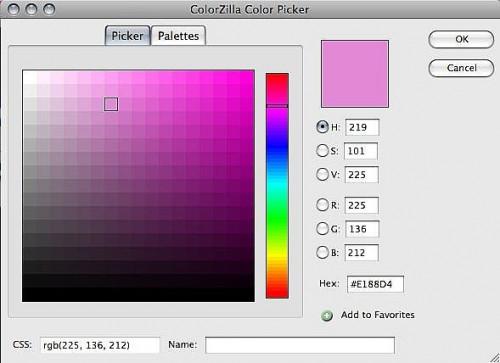
Aprire un selettore colore dal menu. Nel selettore colore ci sono due schede: una per picker e uno per le palette. È possibile regolare il colore, se necessario con lo strumento di selezione dei colori.
4 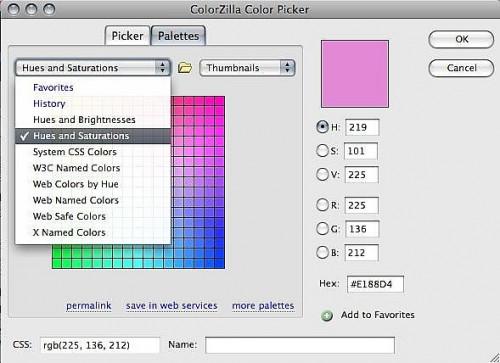
Esplora altre opzioni di menu con il selettore colore, che comprendono la storia e favoriti, così come il modo di trovare più palette.
5 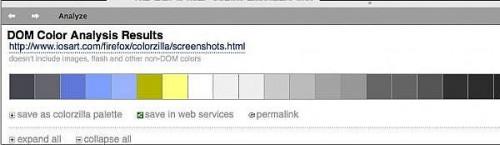
Scegli analizzatore di colore Pagina web DOM per ottenere l'intero schema di colori per una pagina. È possibile ottenere l'intero set di colori, che possono essere salvati in vari modi.
